Содержание
- Общие требования к рисункам
- Виды иллюстраций, используемые в рефератах
- Форматы иллюстраций
- Размеры иллюстраций
- Редактирование графических файлов
- Размещение иллюстраций на текстовом поле
Главным
нормативным документом, который определяет требования к любым печатным
документам (в том числе, и рисунков к ним), является ГОСТ 7.32-2017 «Отчёт о
научно-исследовательской работе». Пусть исполнителя не смущает грозное слово
«отчёт», ведь самостоятельно выполненный студенческий реферат – первая ступенька для более серьёзных и глубоких
исследований.
Общие требования к рисункам
ГОСТ 7.32-2017 предусматривает следующие
ограничения:
1. Картинки должны
вписываться в текстовое поле реферата. Размеры полей: слева – 30 мм, сверху и
снизу – 20 мм, справа – 15 мм.
2. Плотность и чёткость всех изображений должна
быть одинаковой.
3.
Все
виды иллюстраций – схемы, диаграммы, графики, рисунки - располагаются только
после первого упоминания их в тексте. Если это невозможно, допускается
размещать такие иллюстрации на следующей странице реферата.
4.
Объёмные
рисунки приводить не рекомендуется,
однако и не запрещается.
5.
Нумерация
изображений - при помощи арабских цифр («Рисунок 1» и т.д.). При наличии
единственного рисунка его допускается не нумеровать. То же правило касается и
заявочного рисунка, который предваряет основной текст реферата.
6.
Подпись
к иллюстрации выполняется тем же шрифтом, что и основной текст реферата. Первая
буква – обязательно заглавная. Размещение подписи – посредине страницы,
например:
Рисунок 1 - Общий
вид установки
7.
Сложные
рисунки обычно нужно оформить,
используя пояснительную подпись. Её выполняют тем же шрифтом, но отделяют от
названия рисунка круглыми скобками. Если подрисуночная надпись снабжается
дополнительным индексированием, его выполняют после знака двоеточия, а позиции
отделяют друг от друга двоеточием. Точка в конце списка не ставится, переносы
слов и символов недопустимы. Пример:
Рисунок 2 - Общий
вид установки: а) корпус; б) стойка; в) пульт управления; г) фундамент
8.
Ссылки
к иллюстрациям не допускаются, все необходимые пояснения следует выполнять в
основном тексте реферата.
Внутренними
стандартами учебного заведения могут устанавливаться и дополнительные
ограничения, которые не должны увеличивать трудоёмкость работы над рефератом.
Виды иллюстраций, используемые в рефератах
Картинки и
рисунки различают по:
- цветовому
оформлению - цветные и чёрно-белые;
- стилю:
векторные и растровые (см. рис. 1);
- виду,
в котором они представлены;
- формату
записи в исходном файле;
- размеру.
ГОСТ 7.32-2017
допускает наличие в реферате как цветных, таки чёрно-белых изображений, однако
их характеристики должны быть одинаковыми. На практике это возможно не всегда,
особенно, если иллюстрация выполнена самим автором. Такие рисунки нуждаются в
дополнительной обработке, о чём будет рассказано далее.
Разницу между
векторным и растровым изображением наглядно иллюстрирует рис.1.
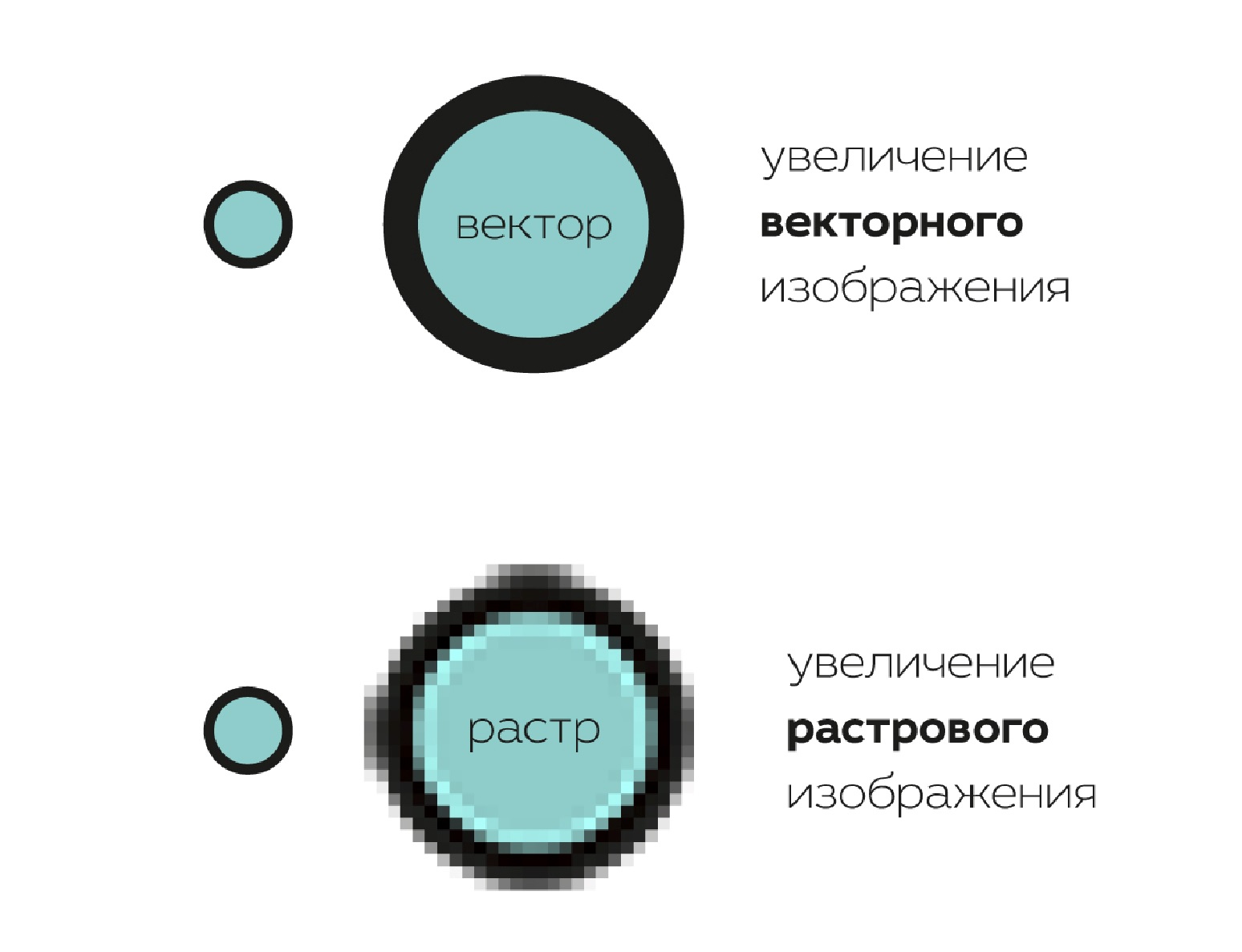
Рисунок 1 – Разница
в качестве изображений при их увеличении
Вид изображений
относится к необходимости в их предварительном редактировании. Параметрами
редактирования выступают плотность, разрешение, чёткость, яркость и
контрастность иллюстрации. Они, в свою очередь, зависят от формата исходного
изображения.
Форматы иллюстраций
В рефератах могут
быть использованы следующие виды графических файлов (условное название файла
указано в скобках):
- «.».
raw. Представляют собой необработанные источником
изображения рисунки и картинки, поэтому имеют весьма большой объём (и –
соответственно – наивысшее качество). Однако при большом количестве иллюстраций
объём такого реферата неоправданно возрастёт.
- «.».jpg или «.».jpеg. Являются так называемыми предварительно сжатыми
файлами, что, хотя и незначительно снижает качество, зато обеспечивает лёгкое
копирование и вставку иллюстрации в текст. Применяется к изображениям, получил
наибольшее распространение в Интернете.
- «.».png. Как и предыдущий формат является предварительно
сжатым, но обеспечивает более чёткую детализацию цветов, поэтому используется
при вставке схем и графиков.
- «.».bmp. Относится к числу полноразмерных (несжатых)
файлов. В рефератах применяется редко, поскольку, при высоком качестве
изображения делает окончательный файл реферата значительно более объёмным.
Кроме этого, в
тексте иногда используют иллюстрации, созданные методами векторной графики. Они
имеют расширение .epsили .cdr. К вставке таких изображений следует подходить
осторожно, т.к. не все рисунки могут адекватно воспроизводиться в тексте
документа.
Иногда нарушение
правил ГОСТ 7.32-2017 проявляется в в неверном оформлении подписи к графическому файлу: они выполняются другим
шрифтом, и размещаются в поле самого рисунка (см. рис. 2).
Размеры иллюстраций
Если рисунки или
картинки изготавливаются автором, то их качество зависит от технических
возможностей фотоаппарата или смартфона. Разрешающая способность объектива
измеряется пикселях (единичных точках) на мм или дюйм. Если не указано иначе,
то в реферат допускается вставлять иллюстрации размерами не менее 800 на 600
(ширина?длина картинки). Современные цифровые объективы допускают и значительно
более высокое качество. Например, иллюстрацию размерами 4000?3000 можно
получить, используя объектив фотокамеры разрешающей способностью 12
мегапикселей (МПикс), хотя по размеру листа формата А4 достаточно и 2 МПикс.
Для вставки
нужного изображения, уже опубликованного в Сети, пользуются комбинацией кнопок Ctrl+C (копировать) и Ctrl+V (вставить). Перед
этим убеждаются, что изображение не содержит водяных знаков или логотипов
автора: публиковать в реферате такой графический файл нельзя.
Иногда авторы
иллюстраций блокируют процесс копирования рисунков из интернета. В таких
случаях можно воспользоваться возможностями встроенного в Microsoft Word графического
редактора Paint. Вставку выполняют в следующей последовательности:
- Центрируют
картинку по экрану компьютера;
- Нажимают
на кнопку Print Screen,
которая расположена в правой части служебных кнопок клавиатуры (удерживать
необходимо не менее 1,5…2 с!);
- Открывают
Paintи при помощи функций «Выделить» и
«Обрезать» сохраняют нужный файл на компьютер.
Не всегда
размеры такого файла окажутся достаточными, чтобы обеспечить необходимое
качество изображения, а при увеличении чёткость иллюстрации ухудшается. Пример
такой картинки представлен на рис.2. Что же делать

Рисунок 2 – Образец недопустимого формата
расположения подписи
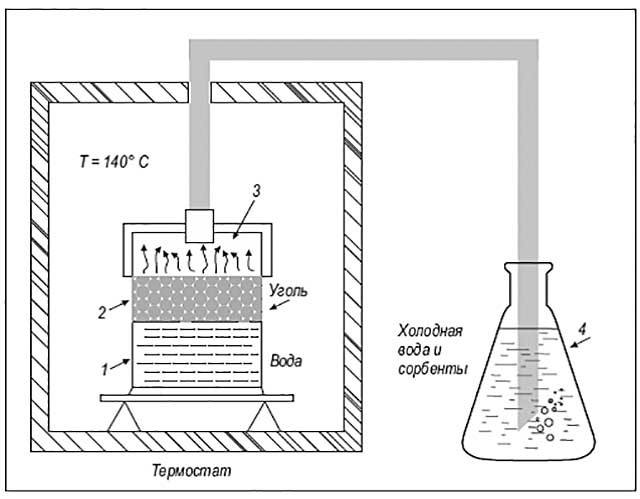
Рисунок 3 –
Плохое качество изображения
Редактирование графических файлов
Рaintкак средство предварительного
редактирования не имеет широких возможностей, значительно более удобной (и
бесплатной!) программой считается XnView Classic for Windows. Покажем на её примере, как улучшить
графический файл рис. 2.
Интерфейс
программы включает ряд опций, которые представлены на рис.3.
Процесс
корректировки наглядно показывается в окне предпросмотра, для чего следует
поставить галку в левом верхнем углу. В данном случае необходимо (см. рис. 3):
- Добавить
уровень контрастности рисунка;
- Выполнить
гамма-коррекцию;
- Повысить
резкость (выбрать Фильтр», нажать «Эффекты» и в выпадающем списке выбрать
«Усиление резкости фокусировки»);
- Нажать
«Применить к изображению»;
Сохранить рисунок
нужно под тем же названием, так устраняется путаница в промежуточных файлах.
Сравнивая новый
файл (см. рис.5) с исходным, убеждаемся в том, что качество иллюстрации стало
существенно выше, даже при увеличенных геометрических размерах, при этом вес
файла практически не изменился.
Программа
позволяет выполнять и другие операции редактирования, например, изменять
количество цветов, вплоть до трансформации картинки из цветной в чёрно-белую.
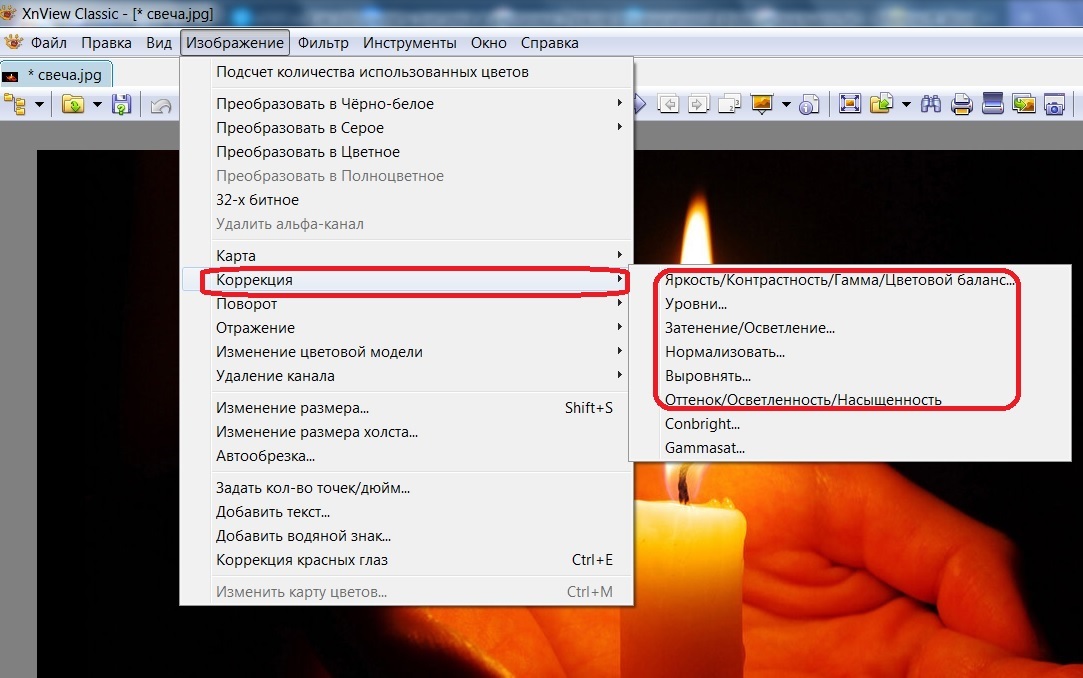
Рисунок 4 – Позиции
для повышения качества графического файла
Размещение иллюстраций на текстовом поле
При значительном
количестве однородных рисунков удобно редактировать изх так, чтобы тестовое
поле не содержало пустых мест. Для этого используют опции:
- Изменение
размера – вертикального и/или горизонтального.
- Изменение
месторасположения;
- Изменение
места расположения подрисуночных подписей
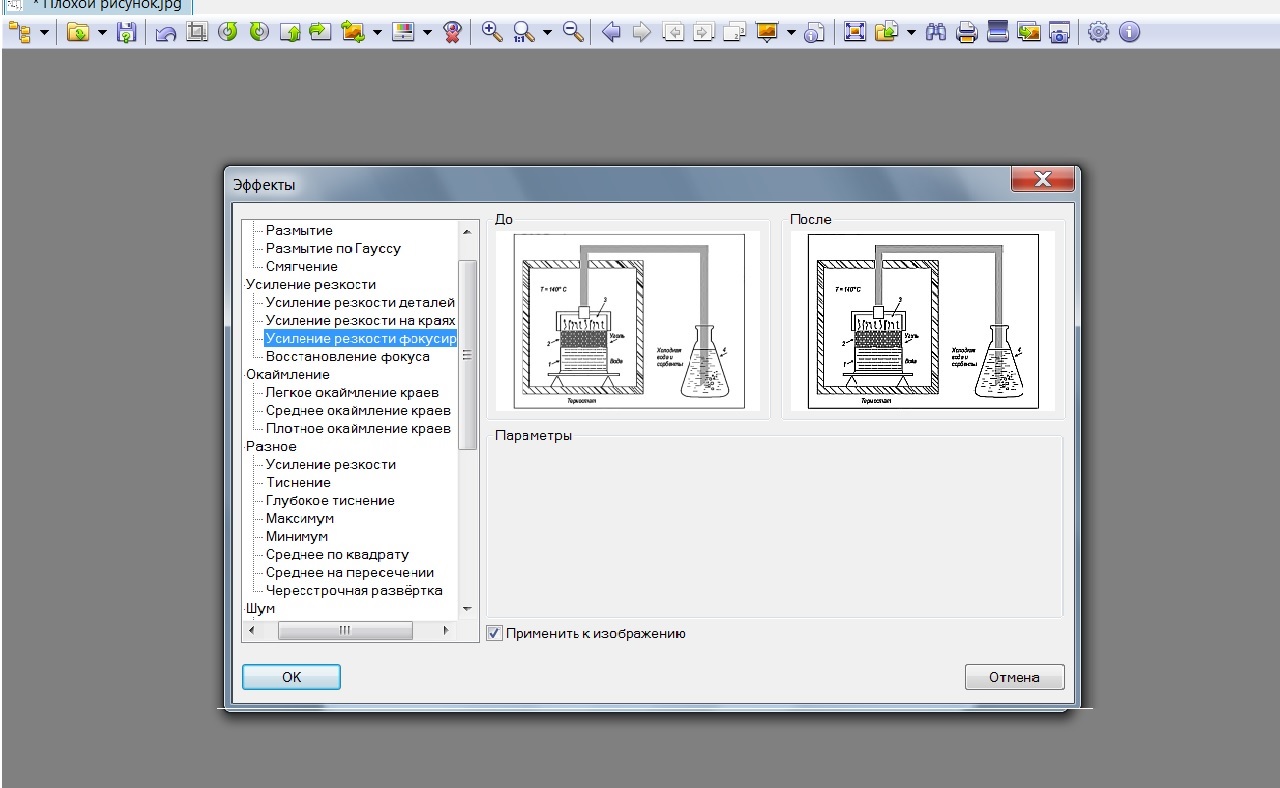
Рисунок 5 –
Процесс корректировки при помощи программы XnView Classic for Windows
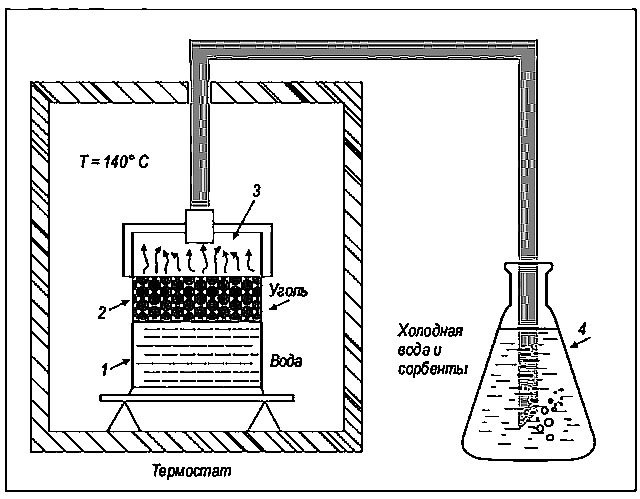
Рисунок 6 – Откорректированный файл
Эти возможности
реализуются при помощи встроенных средств MicrosoftOffice (см. рис.6) .
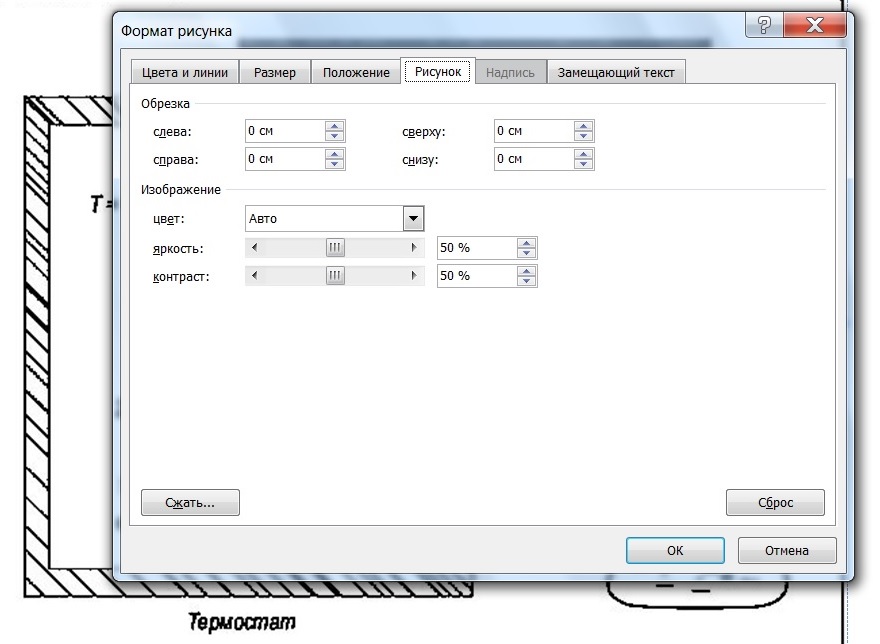
Рисунок 7 -
Интерфейс программы редактирования изображения
Пример удачного
размещения нескольких иллюстраций на одном листе показан на рис. 7. Неудачное
расположение одиночного рисунка на странице см. рис. 8.
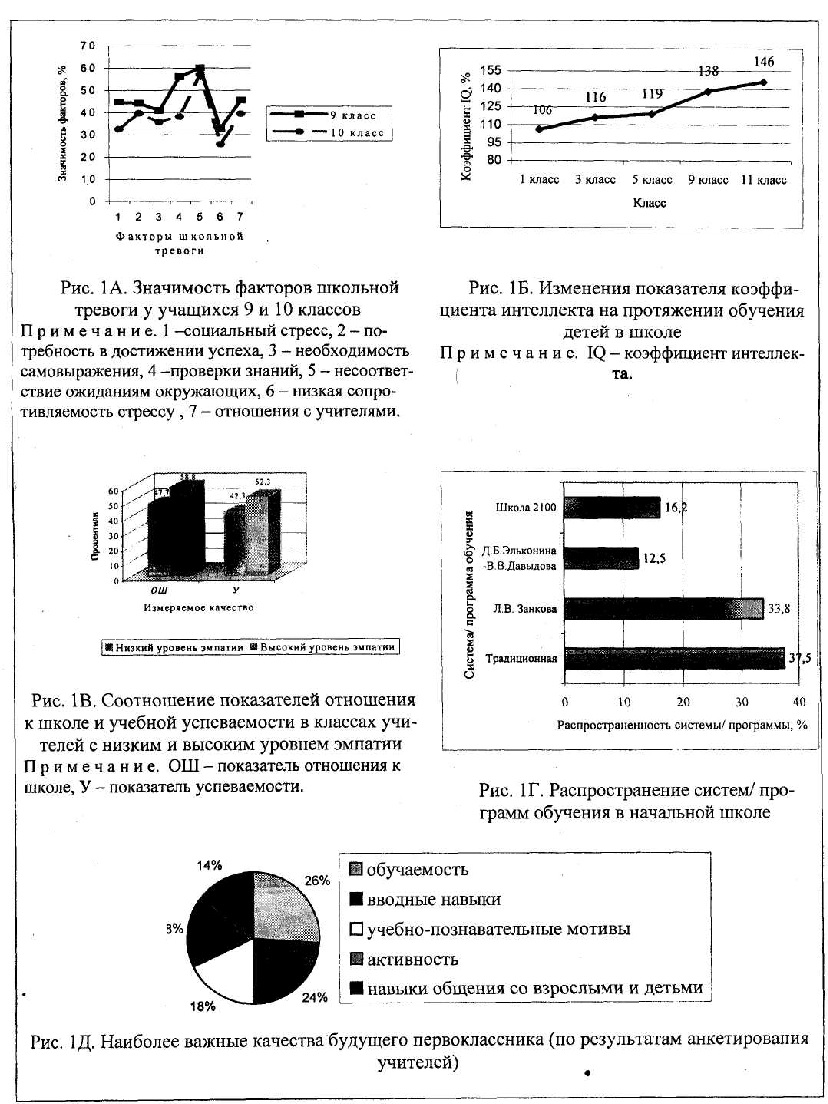
Рисунок 8 – Расположение
нескольких графических файлов на одной странице
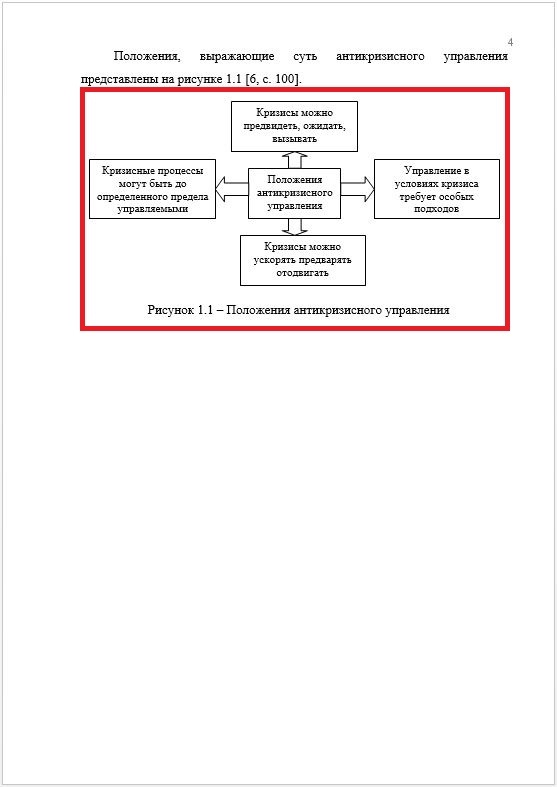
Рисунок 9 – Одиночная схема на полупустом
текстовом поле
Компания «РосДиплом» на протяжении 20 лет занимается студенческими работами и предлагает помощь студентам во всех областях и темах. Наши преимущества: огромный опыт работы, лучшие авторы, собранные со
всех уголков России, гарантии успешной сдачи и оптимальной цены, а также индивидуальный подход к каждому клиенту.